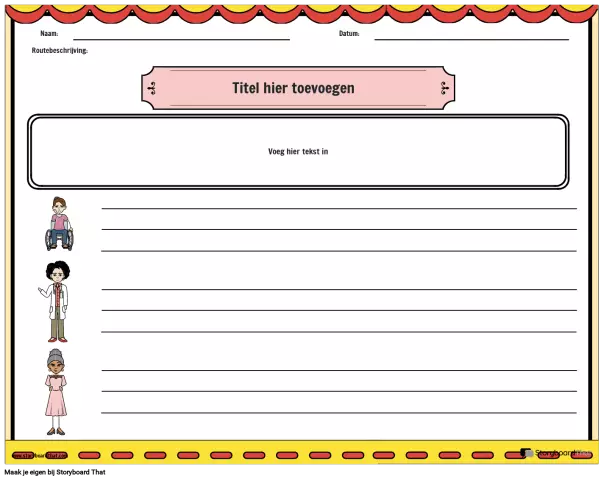Ak dávate prednosť sledovaniu kvalitných filmov na veľkej obrazovke, ale kúpou drahého prehrávača Blue-Ray sa zľaknete, použite radšej stolný počítač alebo notebook. Na zabezpečenie vysoko kvalitnej prevádzky takéhoto tandemu je potrebné správne pripojiť a nakonfigurovať obe zariadenia.
Je to nevyhnutné
kábel na prenos video signálu -
Inštrukcie
Krok 1
Začnite výberom kanálu, cez ktorý budú počítač a televízor prepojené. Najčastejšie je táto voľba určená prítomnosťou voľného konektora na grafickej karte. Niekedy je rozumnejšie pripojiť monitor k inému portu, aby ste mohli pripojiť grafický adaptér k televízoru pomocou digitálneho spojenia.
Krok 2
Zakúpte si kábel so správnymi portami. Najčastejšie nájdete dva typy pripojení: DVI-HDMI a DHMI-HDMI. Pripojte televízor k grafickému adaptéru počítača alebo notebooku. Zapnite počítač a počkajte, kým sa načíta operačný systém.
Krok 3
Teraz zapnite televízor a otvorte ponuku nastavení tohto zariadenia. Nájdite položku „Zdroj prioritného signálu“. Vyberte port, ktorý je momentálne pripojený k vášmu počítaču.
Krok 4
Všetko, čo musíte urobiť, je zvoliť parametre grafického adaptéra. Najskôr otvorte ponuku nastavení zariadenia. Za potrebné parametre sú zvyčajne zodpovedné programy ATI Control Center a Nvidia Control Panel. Vyhľadajte položku „Ovládať viac displejov“a povoľte možnosť „Režim výkonnosti viacerých displejov“.
Krok 5
Otvorte ponuku Vlastnosti displeja alebo Pripojenie externého displeja. Zvýraznite ikonu na monitore alebo televízore a vyberte možnosť Nastaviť toto zobrazenie ako primárne. Ako hlavnú obrazovku je lepšie použiť monitor, pretože sa na ňom spustia všetky aplikácie.
Krok 6
Teraz vyberte druhú ikonu a aktivujte funkciu „Rozšíriť na túto obrazovku“. Je dôležité si uvedomiť, že prenos iného obrázka na dva displeje nadmerne zaťažuje grafický adaptér. Ak máte dočinenia s relatívne slabým zariadením, je lepšie zvoliť prevádzkový režim „Duplikovať“. V takom prípade sa na oboch obrazovkách zobrazí rovnaký obrázok.